Seznam přiřazení rolí Microsoft Entra
Tento článek popisuje, jak vypsat role, které jste přiřadili v MICROSOFT Entra ID. V MICROSOFT Entra ID je možné role přiřadit v rámci celé organizace nebo s oborem jedné aplikace.
- Přiřazení rolí v rámci celé organizace se přidají a dají se zobrazit v seznamu přiřazení rolí jedné aplikace.
- Přiřazení rolí v rámci jednoho oboru aplikace se nepřidají a v seznamu přiřazení v rámci celé organizace se nezobrazují.
Požadavky
- Modul Microsoft Graph PowerShellu při použití PowerShellu
- Souhlas správce při použití nástroje Graph explorer pro Microsoft Graph API
Další informace najdete v tématu Požadavky pro použití PowerShellu nebo Graph Exploreru.
Centrum pro správu Microsoft Entra
Tip
Postup v tomto článku se může mírně lišit v závislosti na portálu, od který začínáte.
Tento postup popisuje, jak vypsat přiřazení rolí s oborem pro celou organizaci.
Přihlaste se do Centra pro správu Microsoft Entra.
Přejděte k rolím identit>a správcům>a správcům.
Výběrem role ji otevřete a zobrazte její vlastnosti.
Výběrem přiřazení zobrazíte seznam přiřazení rolí.

Výpis přiřazení rolí
Seznam vlastních oprávnění je také snadný. Výběrem možnosti Role na stránce Role a správci zobrazíte role, které jsou vám aktuálně přiřazeny.
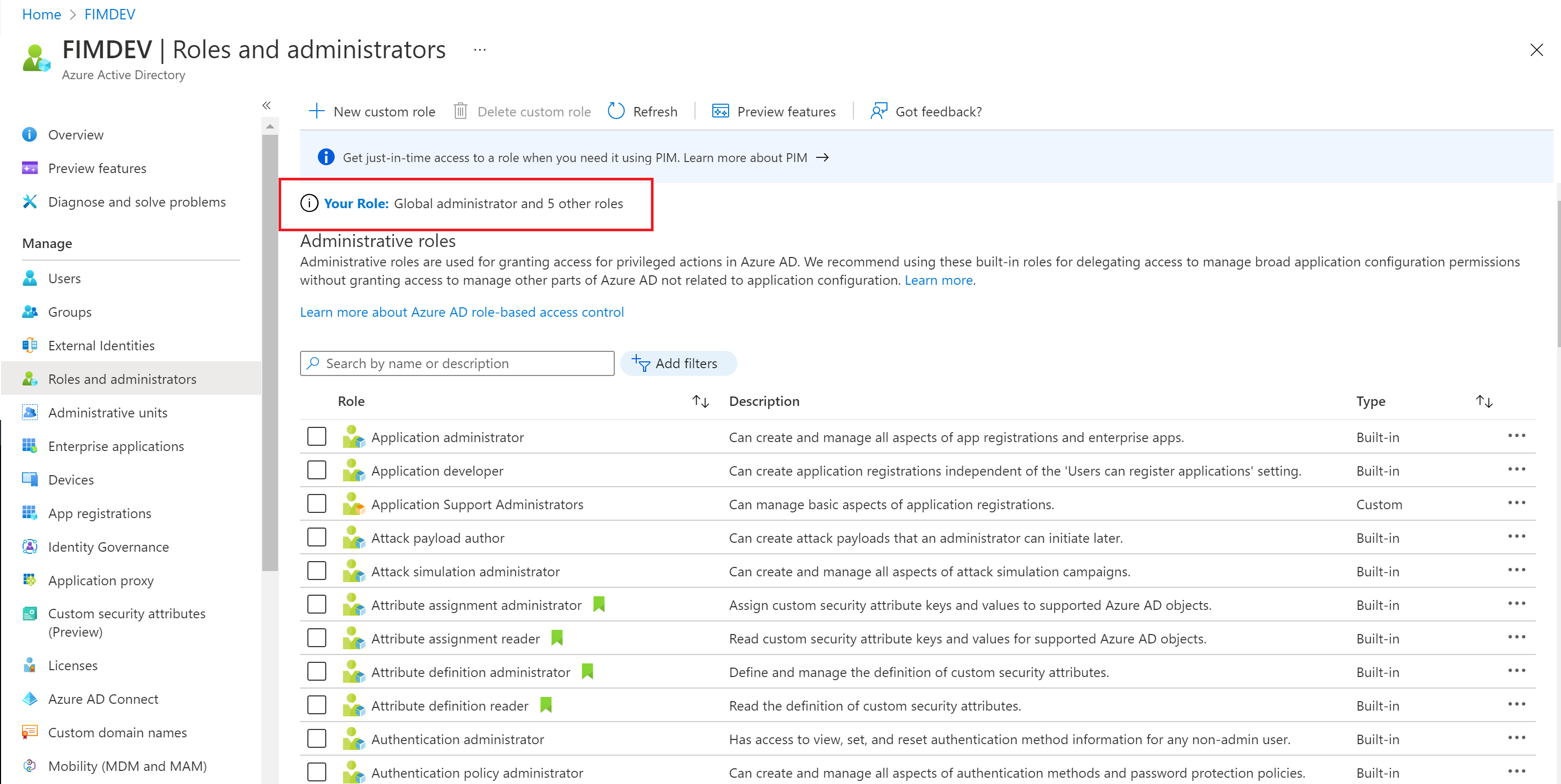
Stažení přiřazení rolí
Pokud chcete stáhnout všechna aktivní přiřazení rolí napříč všemi rolemi, včetně předdefinovaných a vlastních rolí, postupujte podle těchto kroků (aktuálně ve verzi Preview).
Na stránce Role a správci vyberte Všechny role.
Vyberte Stáhnout zadání.
Stáhne se soubor CSV se seznamem přiřazení ve všech oborech pro všechny role.
Pokud chcete stáhnout všechna přiřazení pro určitou roli, postupujte takto.
Na stránce Role a správci vyberte roli.
Vyberte Stáhnout zadání.
Stáhne se soubor CSV se seznamem přiřazení ve všech oborech pro danou roli.
Výpis přiřazení rolí s oborem jedné aplikace
Tato část popisuje, jak vypsat přiřazení rolí s oborem jedné aplikace. Tato funkce je v současné době ve verzi Public Preview.
Přihlaste se do Centra pro správu Microsoft Entra.
Přejděte k aplikacím> identit>Registrace aplikací.
Výběrem registrace aplikace zobrazíte její vlastnosti. Možná budete muset vybrat Všechny aplikace , abyste viděli úplný seznam registrací aplikací ve vaší organizaci Microsoft Entra.
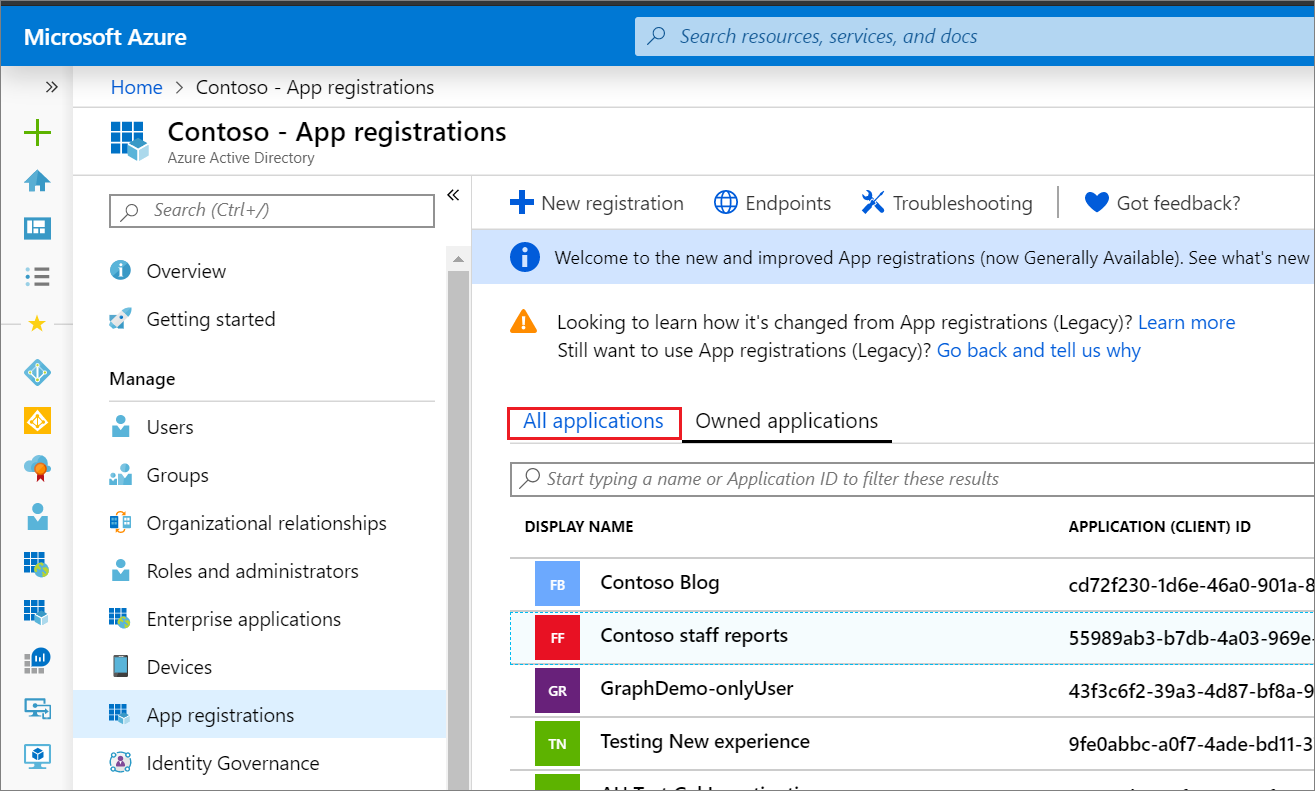
V registraci aplikace vyberte Role a správci a pak vyberte roli, aby se zobrazily její vlastnosti.
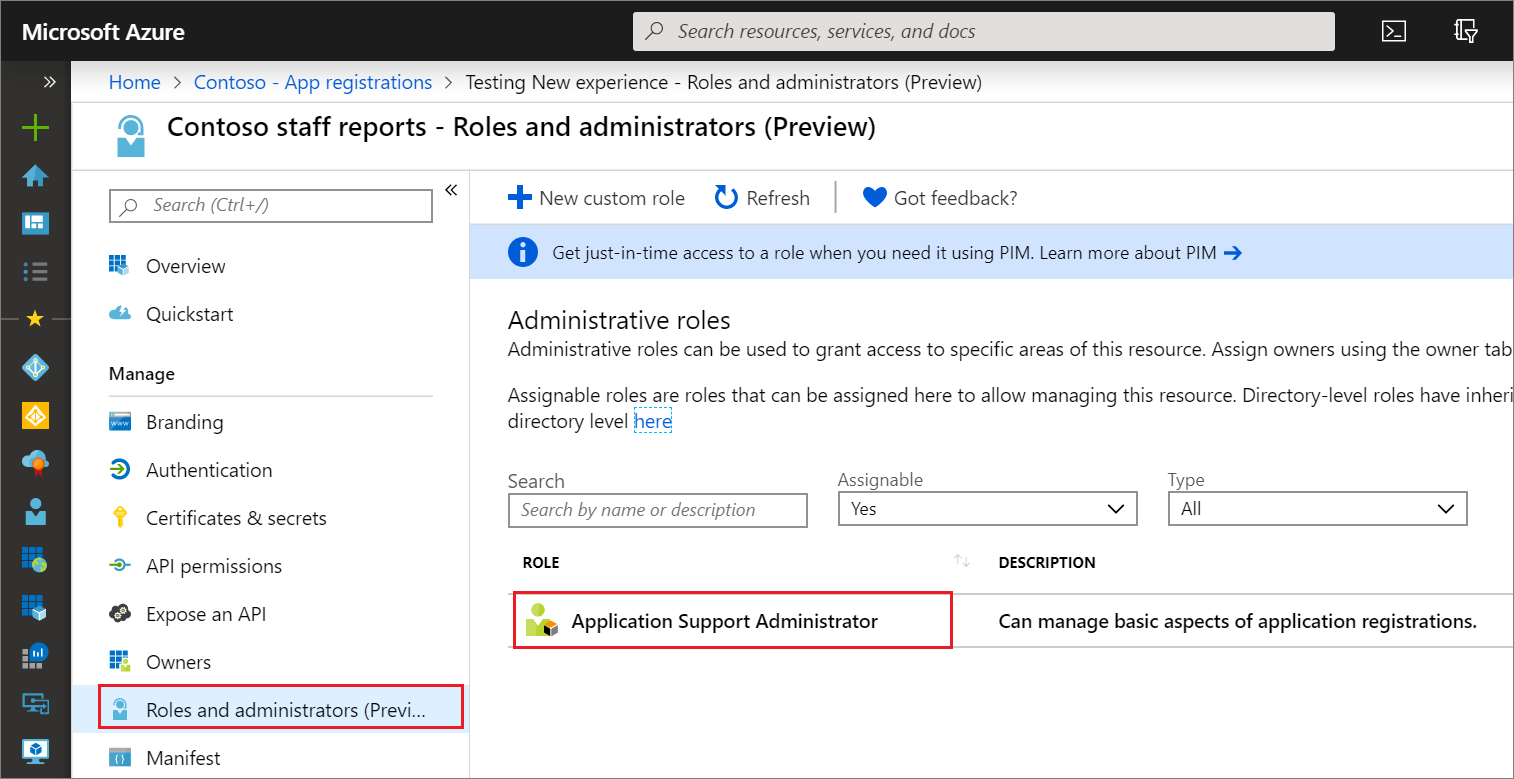
Výběrem přiřazení zobrazíte seznam přiřazení rolí. Otevření stránky přiřazení v rámci registrace aplikace ukazuje přiřazení rolí, které jsou vymezeny na tento prostředek Microsoft Entra.
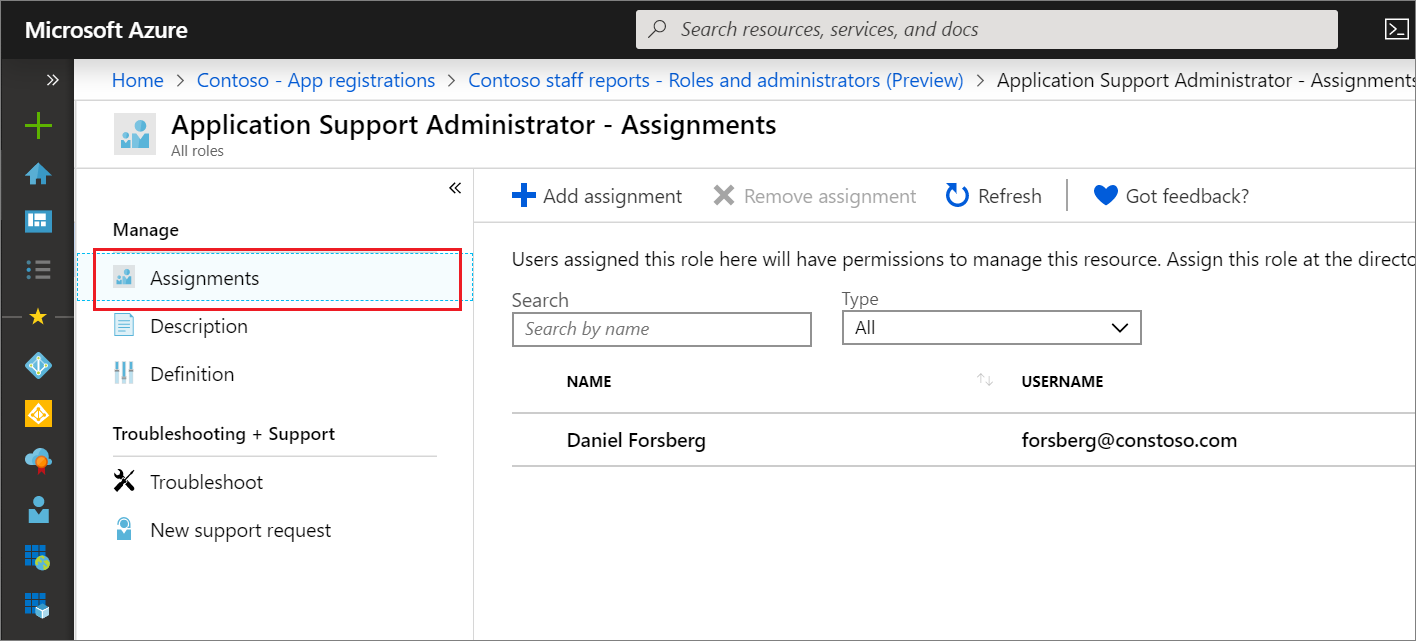
PowerShell
Tato část popisuje zobrazení přiřazení role s oborem pro celou organizaci. Tento článek používá modul Microsoft Graph PowerShellu . Pokud chcete zobrazit přiřazení oborů s jednou aplikací pomocí PowerShellu, můžete použít rutiny v části Přiřadit vlastní role pomocí PowerShellu.
K výpisu přiřazení rolí použijte příkazy Get-MgRoleManagementDirectoryRoleDefinition a Get-MgRoleManagementDirectoryRoleAssignment .
Následující příklad ukazuje, jak zobrazit seznam přiřazení rolí pro skupiny Správa istrator role.
# Fetch list of all directory roles with template ID
Get-MgRoleManagementDirectoryRoleDefinition
# Fetch a specific directory role by ID
$role = Get-MgRoleManagementDirectoryRoleDefinition -UnifiedRoleDefinitionId fdd7a751-b60b-444a-984c-02652fe8fa1c
# Fetch membership for a role
Get-MgRoleManagementDirectoryRoleAssignment -Filter "roleDefinitionId eq '$($role.Id)'"
Id PrincipalId RoleDefinitionId DirectoryScopeId AppScop
eId
-- ----------- ---------------- ---------------- -------
lAPpYvVpN0KRkAEhdxReEH2Fs3EjKm1BvSKkcYVN2to-1 71b3857d-2a23-416d-bd22-a471854ddada 62e90394-69f5-4237-9190-012177145e10 /
lAPpYvVpN0KRkAEhdxReEMdXLf2tIs1ClhpzQPsutrQ-1 fd2d57c7-22ad-42cd-961a-7340fb2eb6b4 62e90394-69f5-4237-9190-012177145e10 /
Následující příklad ukazuje, jak zobrazit seznam všech aktivních přiřazení rolí napříč všemi rolemi, včetně předdefinovaných a vlastních rolí (aktuálně ve verzi Preview).
$roles = Get-MgRoleManagementDirectoryRoleDefinition
foreach ($role in $roles)
{
Get-MgRoleManagementDirectoryRoleAssignment -Filter "roleDefinitionId eq '$($role.Id)'"
}
Id PrincipalId RoleDefinitionId DirectoryScopeId AppScop
eId
-- ----------- ---------------- ---------------- -------
lAPpYvVpN0KRkAEhdxReEH2Fs3EjKm1BvSKkcYVN2to-1 71b3857d-2a23-416d-bd22-a471854ddada 62e90394-69f5-4237-9190-012177145e10 /
lAPpYvVpN0KRkAEhdxReEMdXLf2tIs1ClhpzQPsutrQ-1 fd2d57c7-22ad-42cd-961a-7340fb2eb6b4 62e90394-69f5-4237-9190-012177145e10 /
4-PYiFWPHkqVOpuYmLiHa3ibEcXLJYtFq5x3Kkj2TkA-1 c5119b78-25cb-458b-ab9c-772a48f64e40 88d8e3e3-8f55-4a1e-953a-9b9898b8876b /
4-PYiFWPHkqVOpuYmLiHa2hXf3b8iY5KsVFjHNXFN4c-1 767f5768-89fc-4a8e-b151-631cd5c53787 88d8e3e3-8f55-4a1e-953a-9b9898b8876b /
BSub0kaAukSHWB4mGC_PModww03rMgNOkpK77ePhDnI-1 4dc37087-32eb-4e03-9292-bbede3e10e72 d29b2b05-8046-44ba-8758-1e26182fcf32 /
BSub0kaAukSHWB4mGC_PMgzOWSgXj8FHusA4iaaTyaI-1 2859ce0c-8f17-47c1-bac0-3889a693c9a2 d29b2b05-8046-44ba-8758-1e26182fcf32 /
Microsoft Graph API
Tato část popisuje, jak vypsat přiřazení rolí s oborem pro celou organizaci. Pokud chcete vypsat přiřazení rolí s jedním oborem aplikace pomocí rozhraní Graph API, můžete použít operace v části Přiřazení vlastních rolí pomocí rozhraní Graph API.
K získání přiřazení rolí pro konkrétní definici role použijte rozhraní API List unifiedRoleAssignments. Následující příklad ukazuje, jak zobrazit seznam přiřazení rolí pro konkrétní definici role s ID 3671d40a-1aac-426c-a0c1-a3821ebd8218.
GET https://graph.microsoft.com/v1.0/roleManagement/directory/roleAssignments?$filter=roleDefinitionId eq ‘<template-id-of-role-definition>’
Response
HTTP/1.1 200 OK
{
"id": "CtRxNqwabEKgwaOCHr2CGJIiSDKQoTVJrLE9etXyrY0-1",
"principalId": "ab2e1023-bddc-4038-9ac1-ad4843e7e539",
"roleDefinitionId": "3671d40a-1aac-426c-a0c1-a3821ebd8218",
"directoryScopeId": "/"
}
Další kroky
- Neváhejte se s námi podělit o fóru pro správu Microsoft Entra.
- Další informace o oprávněních rolí najdete v tématu Předdefinované role Microsoft Entra.
- Výchozí uživatelská oprávnění najdete v porovnání výchozích uživatelských oprávnění typu host a člen.

